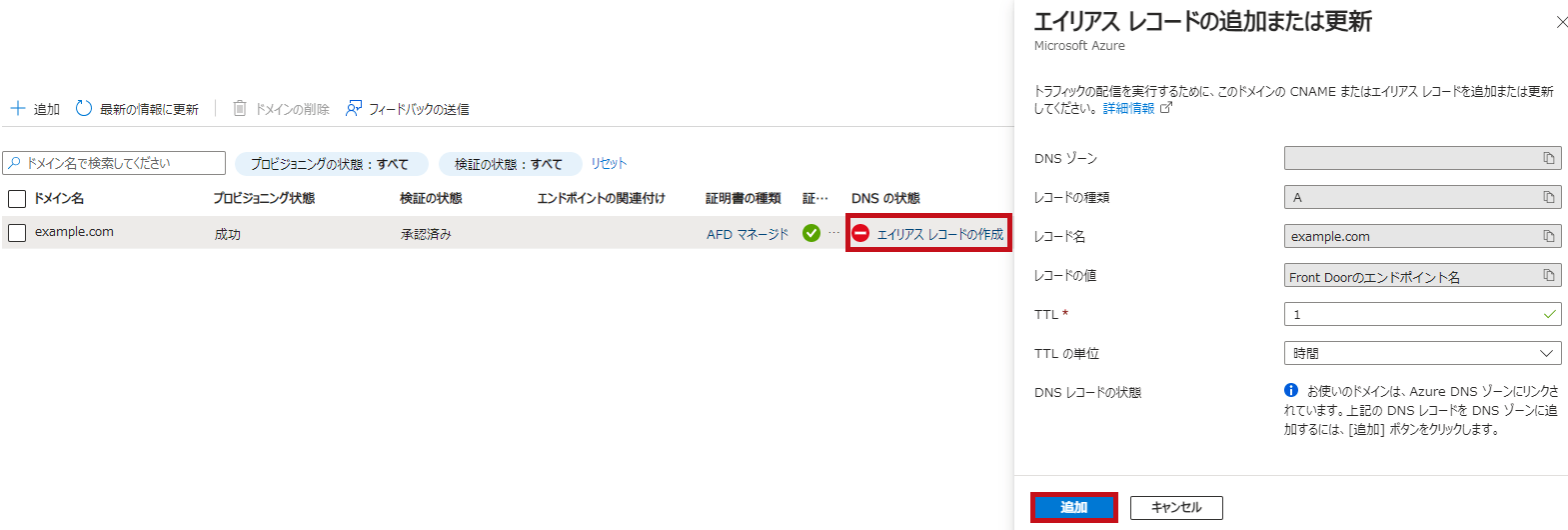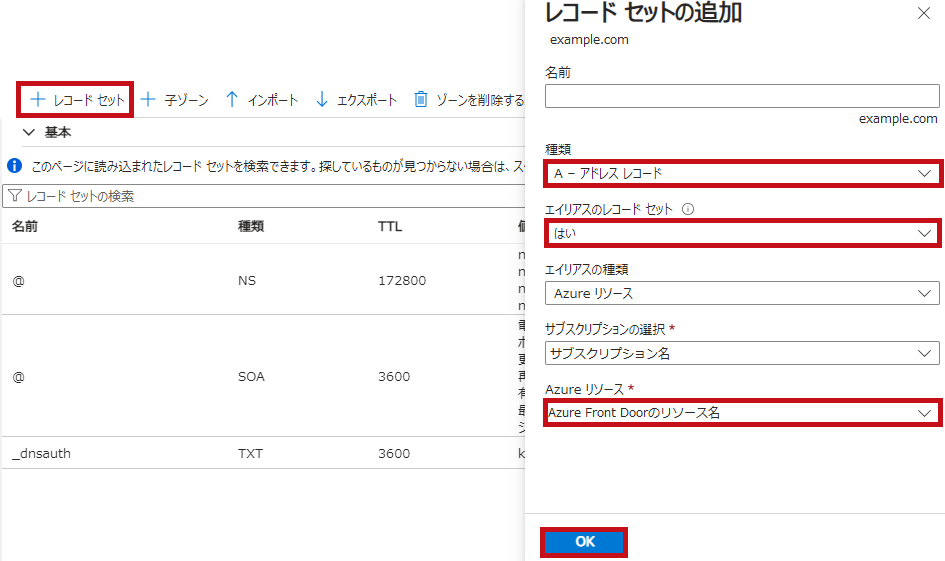Azure Front Doorのルートドメイン(APEXドメイン)追加からリダイレクト設定
Azure Front Doorでルートドメイン(example.com)をカスタムドメインとして利用する場合の手順です。
ルートドメイン(APEXドメイン)(example.com)やエンドポイント(xxx.azurefd.net)をサブドメイン(www.example.com)にリダイレクトするための手順も纏めています。
-
- Azure Front Doorでルートドメインをカスタムドメインとして追加
- Azure DNSに検証用のTXTレコードを追加
- Azure DNSにルートドメインのエイリアスレコードを追加
- Azure Front Doorのルールセットでドメインをリダイレクト
- Azure Front Doorのアクセスログを確認
- Azure Front Doorのエンドポイントをカスタムドメインへリダイレクト
※Azure Front DoorはStandardを利用しています。
※本記事内ではAPEXドメインをルートドメインとして表記しています。
※DNSはAzure DNSを利用しています。
※サブドメインが無いexample.comをサブドメイン(www.example.com)にリダイレクトします。
ルートドメインをカスタムドメインとして設定
サブドメインで追加する場合とほぼ同じ手順ですが、Azure DNSで設定する内容などの手順が異なります。
サブドメインで追加する場合の手順についてはこちらに纏めています。
カスタムドメイン追加
Azure Front Doorのドメインのメニューから追加します。
証明書についてはAFD(Azure Front Door)マネージドを利用しています。
| カスタムドメイン追加 | |
| 左側のメニュードメインを選択します。 追加を選択します。 DNSゾーンのカスタムドメインで新規追加を選択します。 新しいカスタムドメインの追加画面でルートドメインを選択します。 ドメインを追加します。 検証の状態が保留中になります。 |
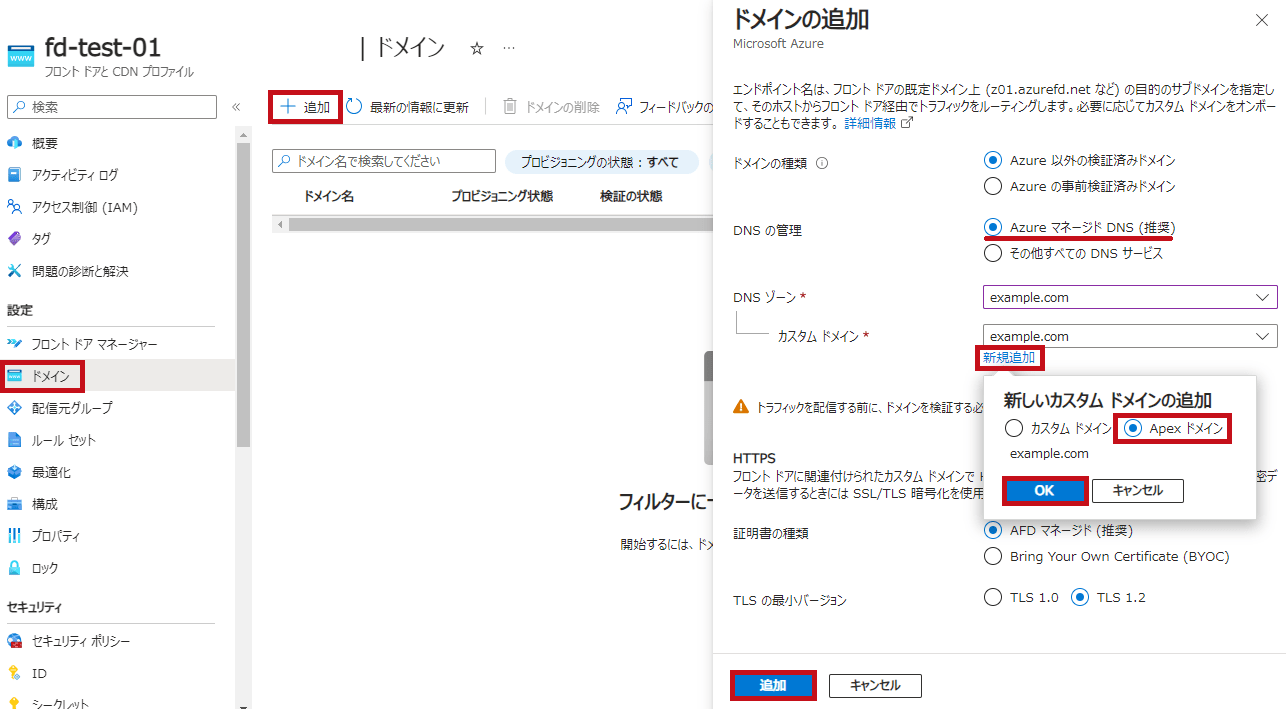 |
 |
|
カスタムドメイン所有権を検証
カスタムドメインが利用者自身のものか、DNSのTXTレコードで検証が必要です。
Azure DNSを利用している場合は追加ボタンがあり自動的にレコード追加できます。
| カスタムドメイン所有権を検証 | |
| 検証の状態が保留中になっているので選択します。 カスタムドメイン所有権の検証画面が表示されます。 DNSのレコードの状態に追加ボタンがあるので追加します。 DNSのレコード状態がグリーンに変わります。 Azure DNSでTXTレコードが追加されている事が確認できます。 |
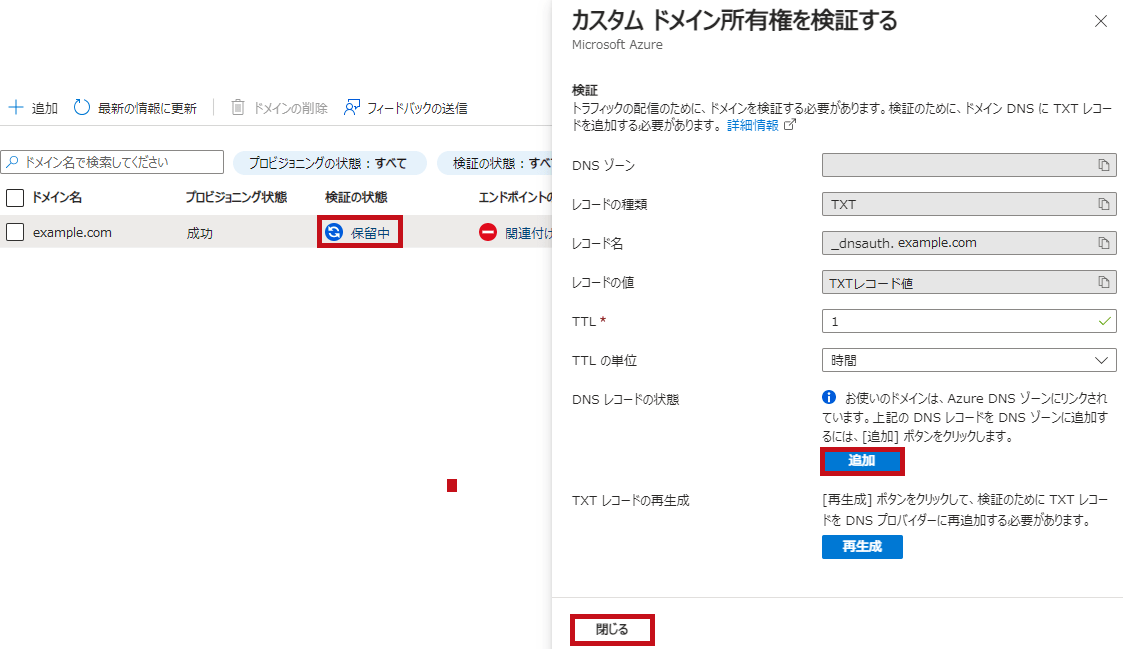 |
 |
|
ルートドメインのエイリアスレコードを追加
エイリアスレコードを追加します。
Azure Front Doorのエンドポイント(リソース)を指定したAレコードを追加します。
カスタムドメインにエンドポイントとルートを関連付け
カスタムドメインとルートを関連付けします。
| エンドポイントとルートを関連付け | |
| ドメインの設定でエンドポイントの関連付けを確認します。 関連付けするエンドポイントやルートを選択します。 |
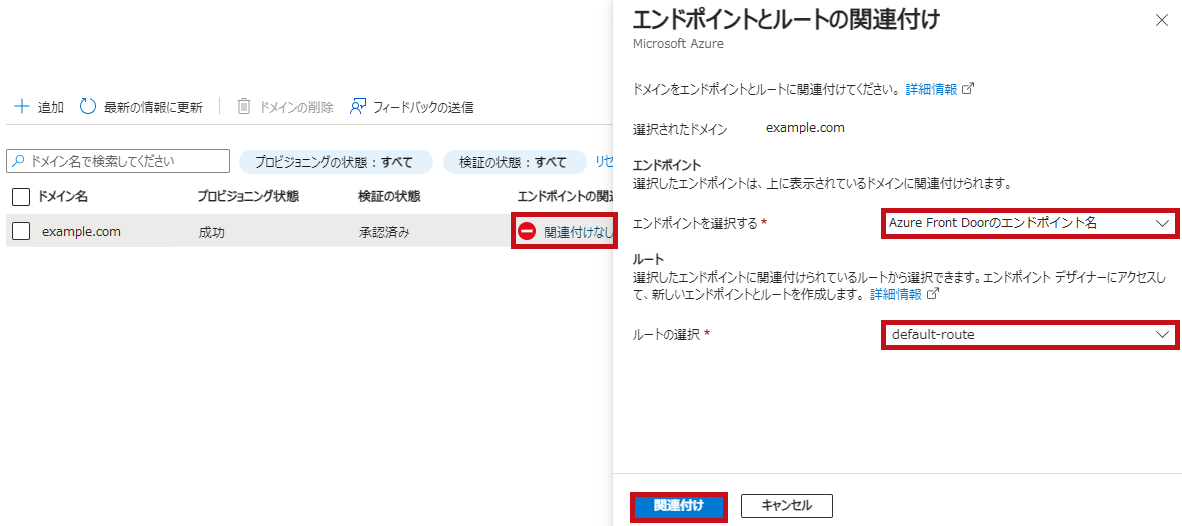 |
| 設定が完了するとエンドポイント名が表示されます。 |  |
アクセスして確認
ブラウザで設定したルートドメイン(カスタムドメイン)へアクセスします。
| カスタムドメインでアクセスできました。 ブラウザの証明書ビューアーで確認するとAFDマネージドで発行された証明書を確認できます。 |
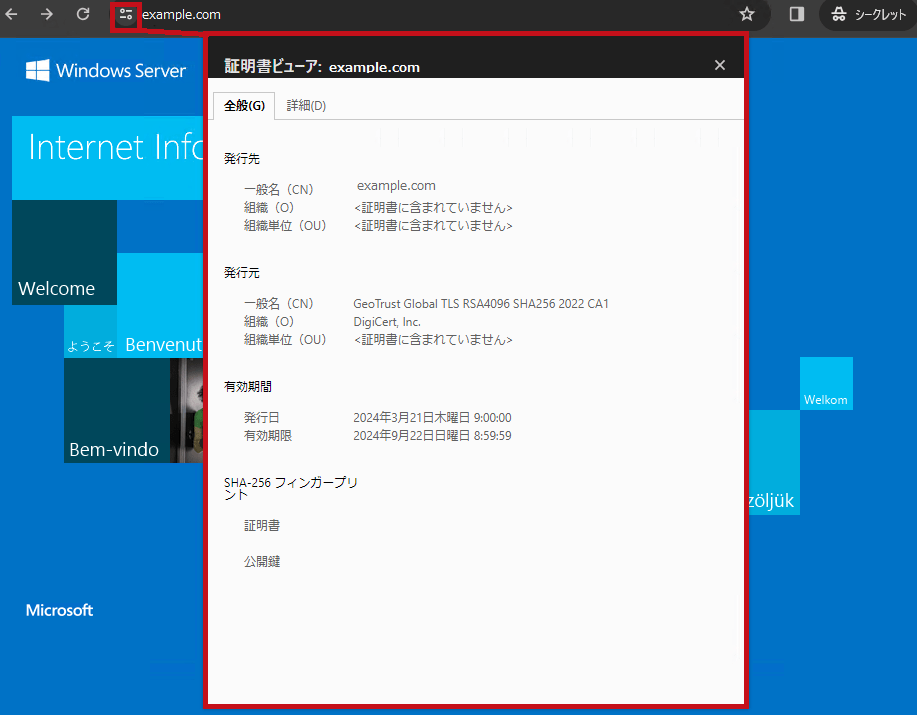 |
—広告—
ルール(セット)を使ってドメインをリダイレクト
ドメインの設定状況
Azure Front Doorにルートドメイン(www.example.com)とサブドメイン(www.example.com)が設定された状態です。
| ドメイン設定状況 | |
| 2つのドメインが1つのエンドポイント、ルートに設定されています。 どちらのドメインでもアクセス可能な状態となっています。 |
 |
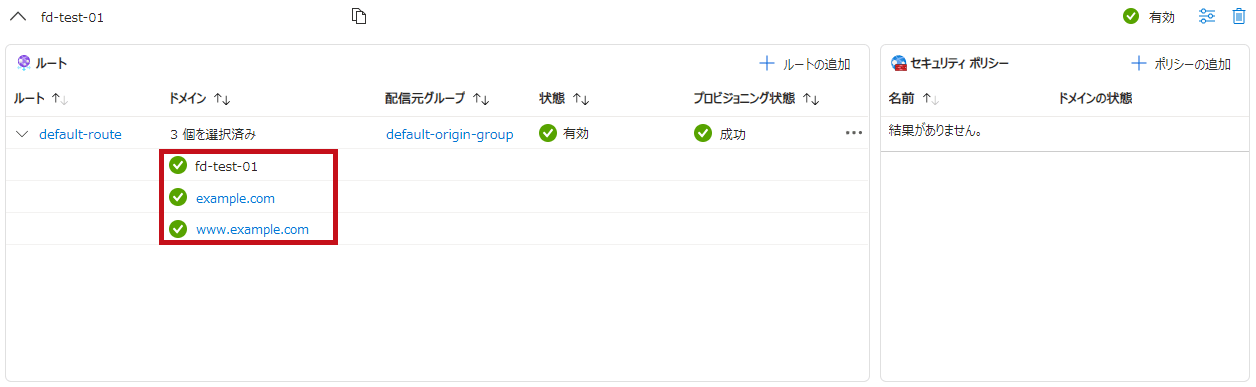 |
|
ルールを追加
URLリダイレクトはルールを利用して実現できます。
ルートドメイン(www.example.com)をサブドメイン(www.example.com)にリダイレクトします。
ルール設定の概要や手順についてはこちらに纏めています。
| URLリダイレクトするルールセット | |
| 条件にホスト名を指定します。 ルートドメイン(example.com)に等しい場合を条件とします。 結果のアクションにURLリダイレクト(Moved(301))を選択します。 宛先ホスト名にサブドメイン(www.example.com)を指定します。 |
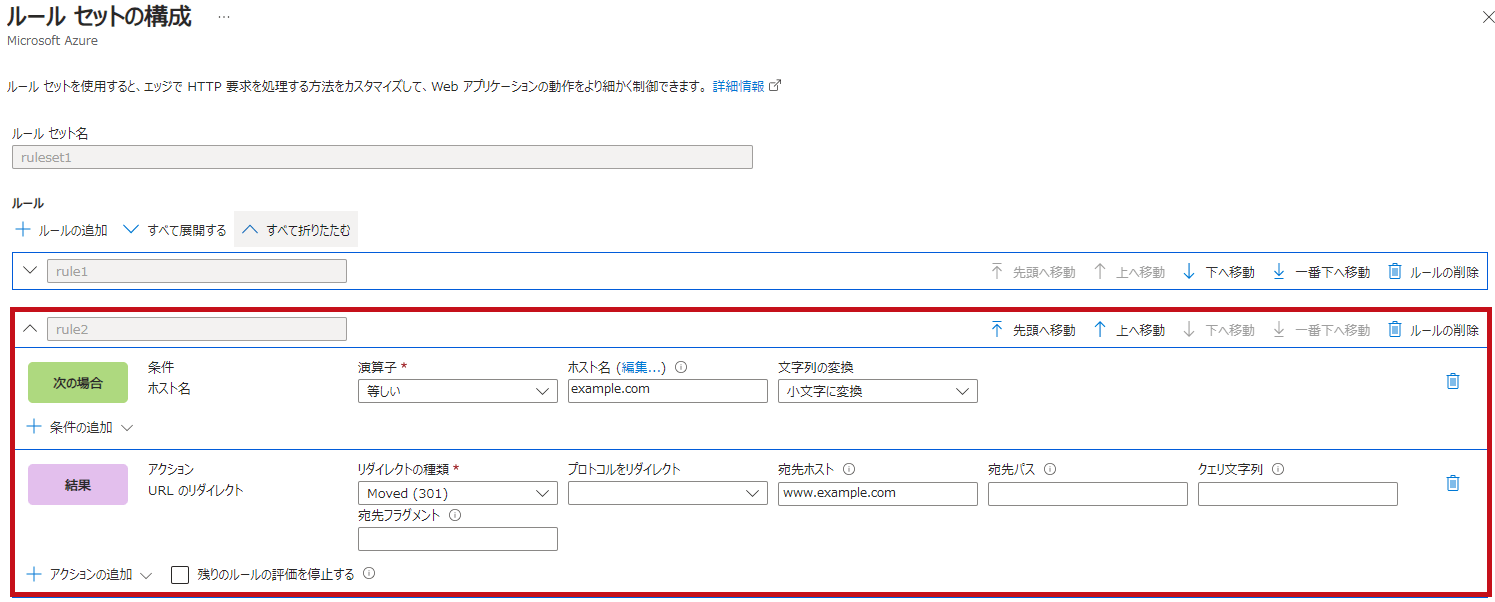 |
アクセスログを確認
ルートドメイン(example.com)にアクセスして確認します。
| ルートドメインへアクセス確認 | |
| サブドメイン(www.example.com)にリダイレクトされます。 ログを確認するとrule2(URLリダイレクトするルール)が適用されている事が確認出来ます。 |
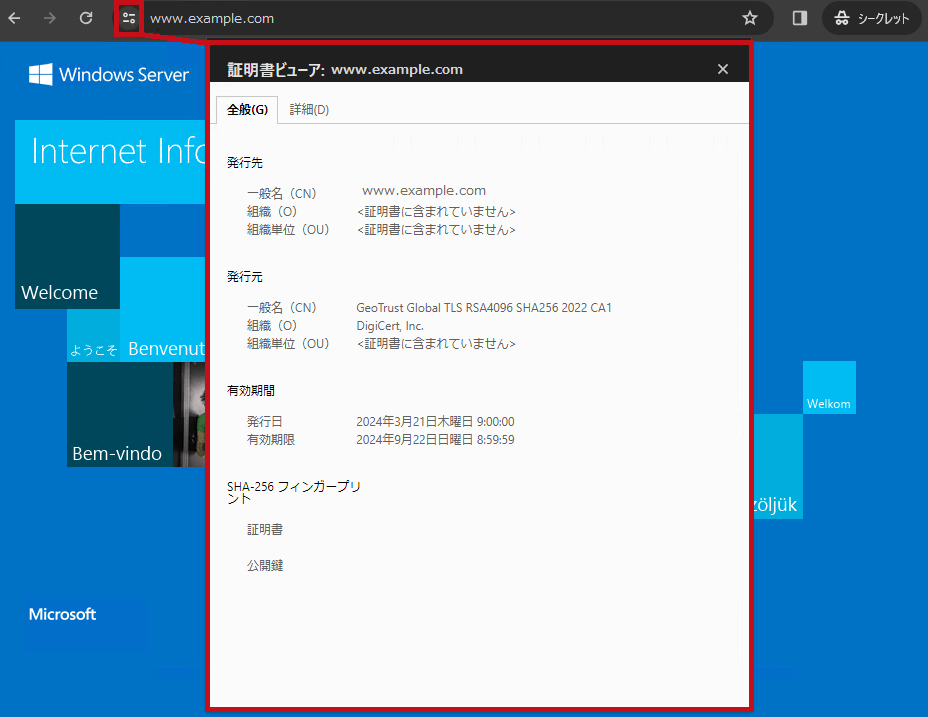 |
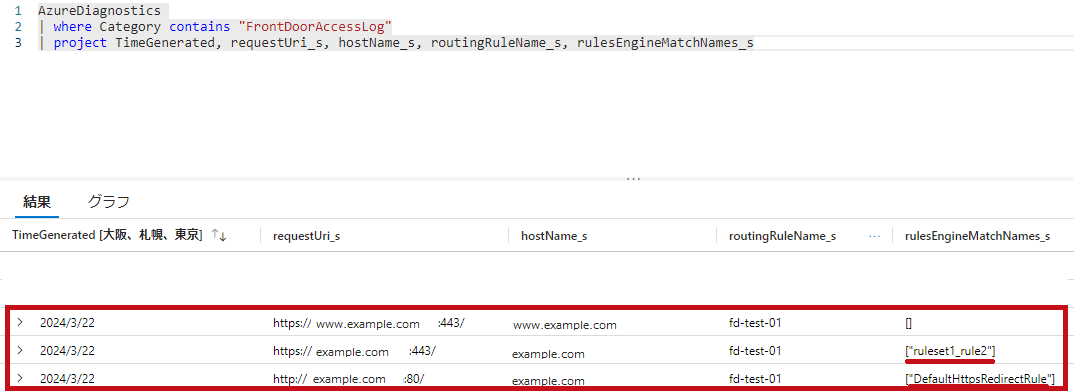 |
|
Azure Front Doorでのアクセスログ確認方法はこちらに纏めています。
エンドポイントをカスタムドメインへリダイレクト
エンドポイントをカスタムドメインへリダイレクトさせる事もできます。
| ルール設定 | |
| 条件にホスト名を指定します。 エンドポイントのホスト名(xxx.azurefd.net)に等しい場合を条件とします。 結果のアクションにURLリダイレクト(Moved(301))を選択します。 宛先ホスト名にサブドメイン(www.example.com)を指定します。 |
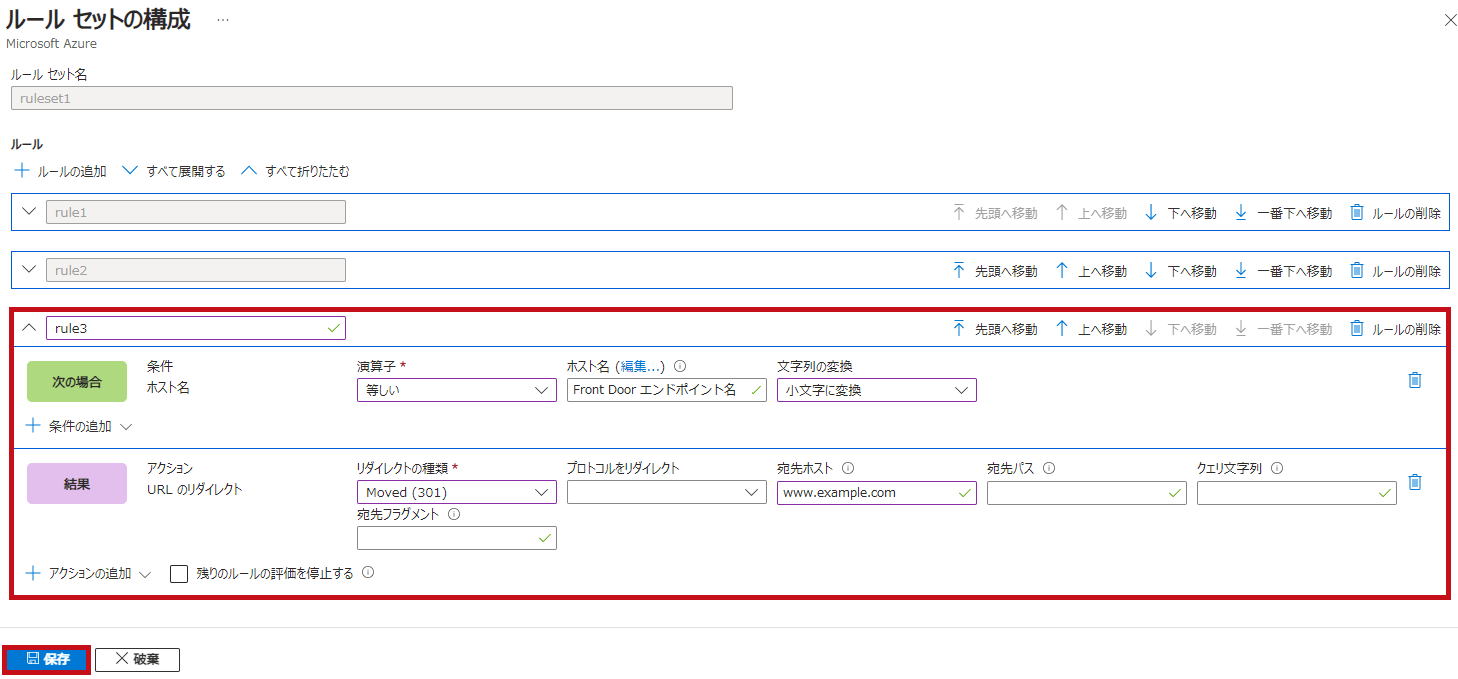 |
参考リンク先
マイクロソフト公式サイトを元に手順確認しています。
Azure Front Door にルートまたは ルート ドメインをオンボードする
Azure Front Door でルール セットを構成する
ルール一致条件